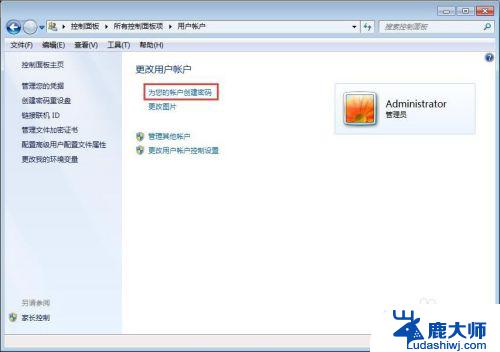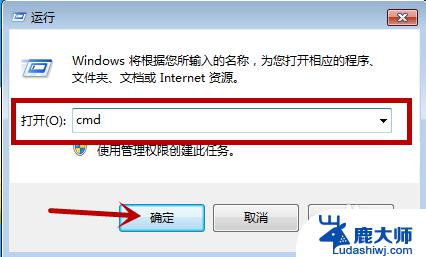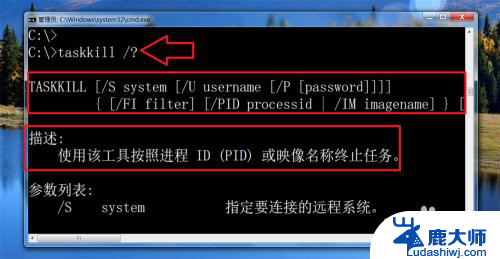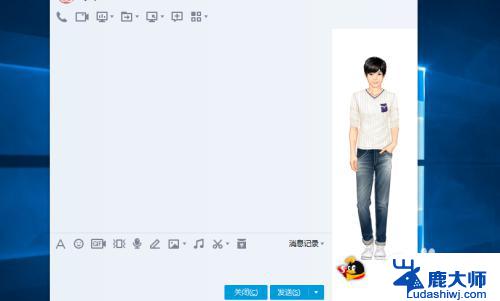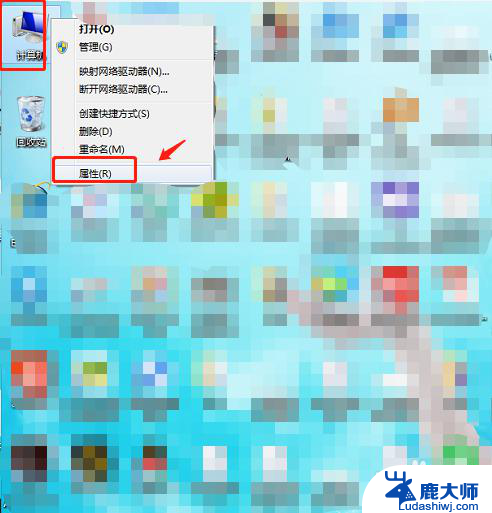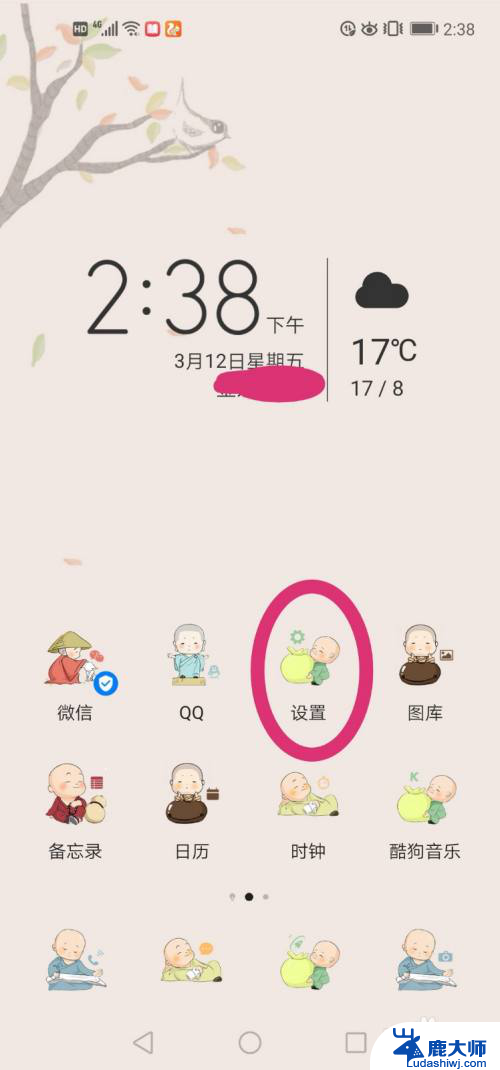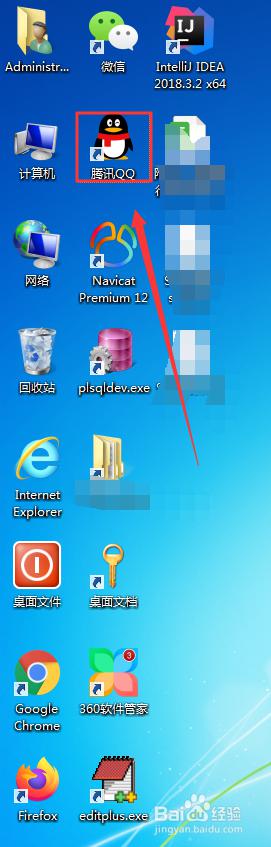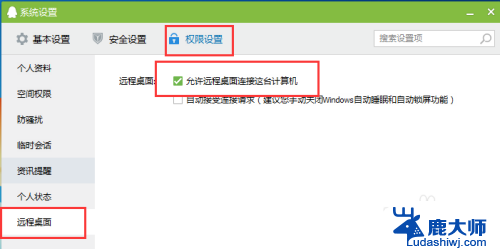远程电脑怎么关机 远程关机命令操作指南
在日常工作中,我们经常需要远程操作电脑,远程关机也是其中常见的操作之一,远程关机可以通过命令操作来实现,在遇到需要远程关机的情况下,掌握正确的操作指南是非常重要的。下面将为大家介绍远程关机的操作步骤和方法,帮助大家更加便捷地进行远程电脑关机操作。

方法/步骤
远程关机命令:
1.操作系统中的shutdown命令可以定时关机、重启、开机等功能,其实还可以远程关机。开始→运行→输入:CMD 点击确定,打开命令提示符窗口。
2.在命令提示符窗口中输入:shutdown 就能看到shutdown命令的各种应用参数,其中就有远程关机等相关的参数。
取消关机(重启):
1.在测试关机之前,先储备好取消关机的拼音短语(gj=Shutdown -a),以备不时之需。启用了关机、重启命令之后,就会有倒计时的提示。如果此时还有未保存的文件,就需要取消这个命令,因为已经储备了取消关机的拼音短语,在运行中输入gj=Shutdown -a就能取消关机(或重启)倒计时命令了。
2.关机:shutdown -s 命令后面加上S是关机的意思。重启:shutdown-r 命令后面加上R是重启的意思。远程关机:比如要关闭电脑的IP地址是192.168.3.17 ,那么命令是:shutdown -s -m 192.168.3.17 -t 60 (这样的话就是在60秒后关机)远程关机(重启)必须要网络畅通(能够ping通对方)否则就会出现以下网络不通的出错提示。
3.使用这些命令行实现远程关机(重启)的前提是,对方的电脑必须开启远程强制关机。因为在Windows XP默认的安全策略中,只有管理员组的用户才有权从远端关闭计算机。而一般情况下从局域网内的其他电脑来访问该计算机时,则只有guest用户权限,所以当执行上述命令时,便会出现“拒绝访问”的情况。要实现远程关机就要有远程控制的权限,具体步骤是: 开始→运行(Windows 8操作系统可以使用Win+R调出运行)→输入: gpedit.msc 回车打开组策略编辑器。
4.依次展开:
组策略→计算机配置→Windows 设置→安全设置→本地策略→用户权利指派→双击打开从远端系统强制关机。然后双击此策略,添加用户或组→再将Guest来宾账户涵盖其中,即可进行远程关机(重启)操作了。
科技的不断发现也让电脑手机的应用软件不断的更新和发展,对于电脑的使用。我们也需要了解各个方面的功能和设置,我们都知道,远程关机有利也有弊,好的方面就是它可以进行远程操作,可以让我们的电脑在别人进行操作时进行 自动关机 ,避免一些重要文件被查看,当然,如果一被坏人使用,它会时我们在工作中或者学习中突然遭遇远程关机想象,对我们的生活完成巨大的损失和伤害。
以上就是远程电脑怎么关机的全部内容,有需要的用户就可以根据小编的步骤进行操作了,希望能够对大家有所帮助。